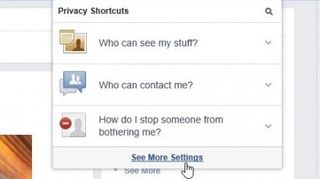
Facebook 프로필을 안전하게 만드는 방법
Facebook은 개인 데이터를 마이닝합니다. 엄청난 양입니다. 사람들은 이제 사이트에서 개인 사진을 공유하고 사적인 대화를 나누며 Candy Crush Saga와 같은 인기 게임을 플레이하는 데 하루 평균 한 시간을 보내고 있기 때문에 이것은 쉬운 일입니다.
그러나 Facebook에는 제3자가 귀하의 데이터를 마이닝하거나 권한이 없는 사람이 귀하의 사진과 개인 메시지를 보는 것을 방지하는 강력한 도구가 포함되어 있지만 대부분의 사람들은 내장된 개인 정보 보호 도구를 사용하지 않습니다.
Facebook 계정을 보호하는 방법과 개인정보 침해를 방지하기 위한 몇 가지 모범 사례를 알려드립니다.
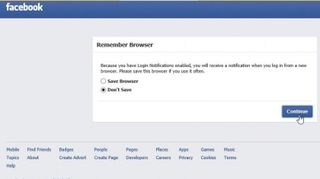
1. 안전하게 로그인
공유 또는 공용 PC에서 Facebook 계정에 로그인할 때 '로그인 유지'를 선택하지 마십시오.
또한 브라우저를 저장할 것인지 묻는 메시지가 표시됩니다. PC를 자주 사용하는 경우 '예'를 클릭하고 사용하지 않는 경우 '아니오'를 클릭하면 누군가 PC를 사용하여 계정에 로그인할 경우 경고를 받게 됩니다.
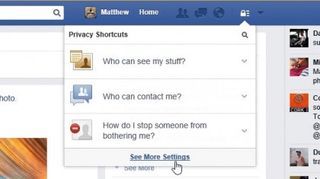
2. 페이스북 프라이버시 설정
Facebook은 개인 정보 설정에 쉽게 액세스할 수 있도록 최근 여러 가지 변경 사항을 적용했습니다. 이를 보려면 오른쪽 상단의 자물쇠를 클릭하면 가장 많이 사용되는 개인 정보 설정의 드롭다운 목록이 표시됩니다.
더 많은 개인 정보 보호 도구를 보려면 '더 많은 설정 보기'를 클릭할 수도 있습니다.
데스크톱 버전의 Facebook에서 설정 > 개인 정보로 이동하거나 모바일 Facebook 앱에서 "개인 정보 바로 가기"를 선택합니다.
"내 콘텐츠를 볼 수 있는 사람"에서 향후 게시물의 공개 대상(예: 친구만)을 변경할 수 있습니다. 확인된 친구만 볼 수 있도록 과거 게시물의 가시성을 제한할 수도 있습니다.
"누가 나를 조회할 수 있습니까?" 이메일 주소와 전화번호 설정을 "친구"로 변경하여 아는 사람만 귀하의 이메일 주소나 전화번호를 검색하여 귀하의 Facebook 계정을 찾을 수 있도록 합니다.
마지막으로 검색 엔진 옵션에 대해 "아니오"를 선택합니다.
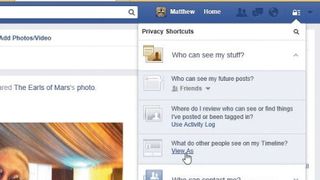
3. 귀하가 게시한 내용을 볼 수 있는 사람은 누구입니까?
이제 얼마나 많은 정보를 누구와 공유하고 있는지 확인할 때입니다. '누가 내 콘텐츠를 볼 수 있나요?' 옆에 있는 아래쪽 화살표를 클릭합니다. '내 타임라인에서 다른 사람들이 보는 것은 무엇입니까?' '다음으로 보기'를 클릭합니다.
처음에는 모르는 사람들에게 프로필이 어떻게 보이는지 볼 수 있습니다. 타임라인을 스크롤하고 필요한 경우 오른쪽 상단의 편집 탭을 클릭하여 인생의 사건/사진을 숨깁니다.
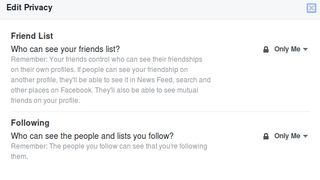
4. 프로필 공개 제한
기본적으로 친구 목록과 같은 정보는 공개적으로 사용할 수 있습니다. 웹 사이트의 데스크톱 버전에서 프로필로 이동하여 오른쪽 상단의 편집 탭을 클릭하여 개인 정보 설정을 변경합니다.
친구 목록 가시성을 "나만" 또는 "친구만"으로 변경하세요. 책, 영화 등과 같은 다른 정보에 대해서도 동일한 작업을 수행합니다.
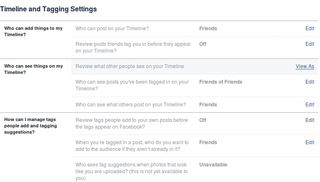
5. 타임라인 및 태깅 설정 확인
이전 단계에 이어서 "누가 내 타임라인에 항목을 추가할 수 있습니까?" 옆에 있는 "편집"을 클릭합니다. 타임라인에 친구가 게시한 내용이 표시되기 전에 검토할 수 있습니다.
"누가 내 타임라인에서 항목을 볼 수 있습니까?" 섹션에서는 타임라인에서 내가 태그된 게시물을 볼 수 있는 사람을 제어할 수 있습니다. 기본적으로 이것은 "친구의 친구"이지만 "친구만"으로 변경할 수 있습니다.
마지막으로 "사람들이 추가하는 태그와 태그 제안을 어떻게 관리할 수 있습니까?" 자신의 타임라인에 있는 게시물에 대해 다른 사람이 만든 태그를 승인하려면 첫 번째 설정을 "켜기"로 변경하세요.
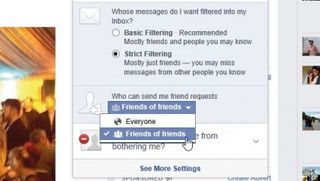
6. 친구가 될 수 있는 사람 제한하기
낯선 사람이 귀하의 모든 정보를 보는 것을 원하지 않습니다. 개인 정보 메뉴에서 '나에게 연락할 수 있는 사람'을 확장합니다. 그런 다음 '누가 나에게 친구 요청을 보낼 수 있습니까?' 친구가 아는 사람인 '친구의 친구'만 선택하여 친구 요청을 보낼 수 있습니다.
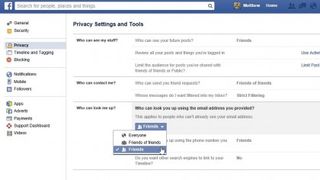
7. 나를 검색할 수 있는 사람을 제한합니다.
개인 정보 메뉴에서 '추가 설정'을 클릭하고 '제공한 이메일 주소를 사용하여 조회할 수 있는 사람' 및 '제공한 전화번호를 사용하여 조회할 수 있는 사람' 옆에 있는 '편집'을 클릭하고 ' 친구' 또는 '친구의 친구'.
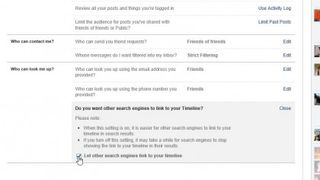
8. 사람들이 온라인에서 당신을 검색하는 것을 막으세요
사람들이 Google에 귀하의 이름을 입력하고 귀하의 프로필을 찾을 수 있다면 이러한 설정은 별로 도움이 되지 않습니다. 7단계의 동일한 화면에서 '다른 검색 엔진을 타임라인에 연결하시겠습니까'라고 표시된 경우 '편집'을 클릭하고 '다른 검색 엔진을 타임라인에 연결하도록 허용'을 선택 취소합니다.
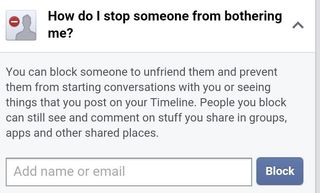
9. 사용자 차단
Facebook을 사용하면 다른 사용자와 메시지를 차단할 수 있습니다. 차단된 사람들은 어떤 식으로든 귀하와 상호 작용할 수 없으며 귀하의 타임라인을 볼 수 없으며 귀하를 이벤트에 초대하거나 메시지를 보낼 수 없습니다.
두 사람 모두 동일한 게임을 설치한 경우(예: Farmville) 사용자와의 상호 작용을 차단하지 않는다는 점에 유의하십시오.
누군가를 차단하는 가장 쉬운 방법은 프로필을 방문하여 ... 버튼을 클릭하고 "차단"을 선택하는 것입니다. 차단한 사람을 검토하고 원하는 경우 설정 > 차단으로 이동하여 차단을 해제할 수 있습니다. 누군가를 차단 해제하면 48시간 동안 다시 차단할 수 없습니다.
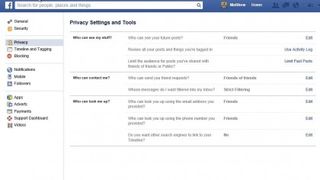
10. 브라우징 보호
Facebook에서 웹 브라우저의 주소 표시줄을 살펴보십시오. 'https://'라고 되어 있으면 안전하지만 'http://'라고 되어 있으면 '설정 더보기' 화면으로 이동하여 왼쪽의 '보안'을 클릭하고 '보안 브라우징' 옆의 '를 클릭합니다. 편집'을 선택한 다음 확인란을 선택하여 보안 브라우징을 활성화합니다.
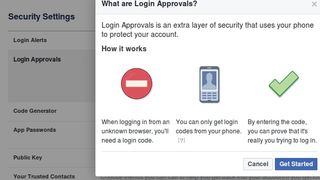
11. 로그인 알림 및 승인 활성화
모바일 또는 데스크톱 버전의 Facebook에서 계정 설정 > 보안으로 이동합니다. "로그인 알림"을 클릭하고 등록된 주소로 Facebook 알림을 받을지 아니면 이메일을 받을지 선택합니다. 이제 누군가가 새 위치에서 귀하의 계정에 로그인할 때마다 알림을 받게 됩니다.
"로그인 승인"을 활성화하여 보안을 더욱 강화할 수 있습니다. 새로운 위치나 장치에서 모든 최초 로그인은 이제 Facebook 모바일 버전의 코드 또는 SMS를 통해 확인해야 합니다. 새 코드를 보려면 모바일 앱 내에서 "코드 생성기"를 클릭하십시오.
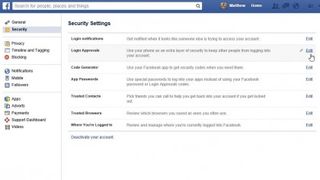
12. 2단계 인증 추가
Facebook에서 휴대폰으로 로그인 승인을 보내도록 할 수 있습니다. 승인하면 Facebook을 사용할 수 있습니다.
이렇게 하면 사람들이 귀하의 Facebook 계정을 사용하는 것을 방지할 수 있습니다. 설정 페이지에서 '전화를 추가 보안 계층으로 사용' 옆에 있는 '편집'을 클릭하여 이 기능을 활성화합니다.
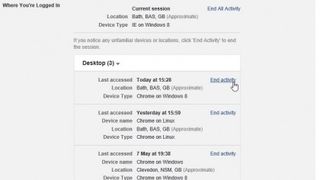
13. Facebook에 로그인한 위치 확인
공용 PC와 같이 원하지 않는 위치에 로그인한 것이 걱정되거나 다른 사람이 귀하로 로그인하는 것이 걱정되는 경우 '로그인한 위치' 옆의 '편집'을 클릭하십시오. .
로그인한 위치가 표시되며 '활동 종료'를 클릭하여 원격으로 로그아웃할 수 있습니다.
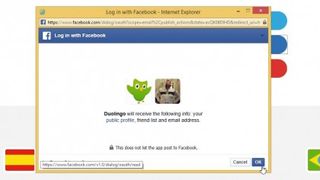
14. 앱 사용
많은 웹사이트와 앱에서 Facebook 계정을 사용하여 가입할 수 있습니다. 이것은 종종 이러한 앱의 제작자가 귀하의 친구의 세부 정보에 액세스할 수 있고 귀하가 허용하지 않는 한 귀하처럼 Facebook에 항목을 게시할 수 있음을 의미합니다.
항상 원하는 액세스 권한을 확인하십시오.
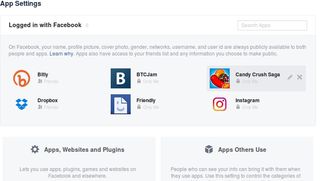
15. 앱 설정 검토
Facebook 데스크톱 버전에서 Farmville 또는 Candy Crush Saga와 같은 게임을 플레이하는 경우 설정 > 앱을 선택합니다.
제공한 정보를 보려면 각 앱 옆에 있는 수정 버튼을 클릭하세요. 이메일 주소와 같은 정보를 제거하려면 각 정보 옆에 있는 파란색 체크 표시를 해제하십시오.
게임을 하기 위해 Facebook에 친구를 추가하지 않도록 하세요. 엄밀히 따지면 Facebook 이용약관 (새 탭에서 열림) 위반이지만 일부 사용자는 게임을 위한 별도의 계정을 가지고 있으므로 개인 정보가 실제 계정과 공유되지 않습니다.

16. 클릭할 때 주의하십시오.
페이스북에는 수많은 사기가 있습니다. 인기 있는 동영상은 친구 중 한 명이 게시한 충격적인 동영상으로 표시됩니다.
비디오를 클릭하면 제작자가 귀하의 허락 없이 귀하를 대신하여 '비디오'를 게시할 수 있으므로 귀하의 계정 보안이 손상됩니다.
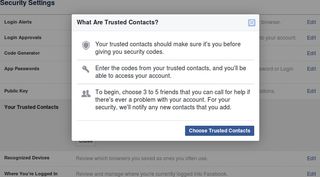
17. 신뢰할 수 있는 연락처 설정
계정이 해킹되어 비밀번호가 변경된 경우 3-5개의 신뢰할 수 있는 연락처를 설정하여 다시 액세스할 수 있습니다. 이들은 각각 보안 코드를 받을 Facebook 친구 목록에 있는 사람들입니다. 이 코드를 입력하면 계정에 다시 액세스할 수 있습니다.
Facebook 모바일에서 신뢰할 수 있는 연락처를 설정하려면 개인 정보 바로 가기 > 추가 설정 > 보안 < 신뢰할 수 있는 연락처로 이동합니다. 데스크톱 버전에서 설정 > 보안 > 신뢰할 수 있는 연락처 > 편집 > 신뢰할 수 있는 연락처 선택을 선택합니다.
신뢰할 수 있는 친구의 이름을 입력하세요. 신뢰할 수 있는 연락처로 추가되었다는 알림을 받게 됩니다.
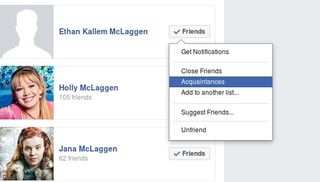
18. 우정 그룹 편집
동료와 같은 다른 사람이 아닌 Facebook 친구와 일부 콘텐츠를 공유하고 싶을 수 있습니다. 개별 친구가 볼 수 있는 항목을 변경하려면 Facebook Mobile에서 "친구" 아이콘을 클릭하거나 Facebook 데스크톱에서 "친구" 탭의 "친구" 아이콘을 클릭한 다음 "다른 목록에 추가"를 클릭하십시오.
기본적으로 지인은 내가 게시한 모든 게시물을 볼 수 있지만 앞으로 개별 게시물의 공개 범위를 '지인을 제외한 친구'로 변경할 수 있습니다. "제한됨" 설정도 매우 유용합니다. "제한" 목록에 있는 사람은 귀하와 Facebook 친구로 남지만 귀하가 공개하도록 선택한 게시물만 볼 수 있습니다.
수영 팀과 같은 특정 그룹에 대해 "새 목록"을 선택하십시오.
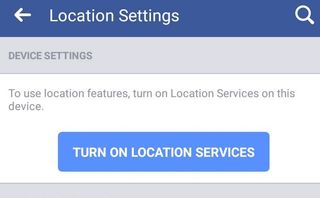
19. 위치 숨기기
기본적으로 Facebook Mobile의 새 게시물에는 현재 위치가 표시됩니다. 개인 정보 바로 가기 > 추가 설정 > 위치 > 위치 설정 끄기를 클릭하여 이 기능을 비활성화합니다.
모바일 장치는 일반적으로 장치 설정 내에서 Facebook 앱의 위치 서비스를 비활성화할 수도 있습니다. 자세한 내용은 제조업체에 문의하십시오.
귀하가 Facebook을 포함하는 위치를 누구에게도 알리고 싶지 않다면 Facebook의 익명 주소 (새 탭에서 열림) 사용을 고려하십시오 . 이를 사용하려면 Tor 지원 브라우저가 필요합니다.
Android 사용자는 OrFox (새 탭에서 열림) 를 사용할 수 있고 데스크톱 사용자는 Tor 브라우저 번들을 사용할 수 있습니다 .
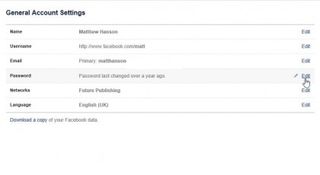
20. 이제 완전히 안전합니다.
이제 이 단계를 따랐으므로 안도의 한숨을 쉬실 수 있습니다. Facebook 계정은 최대한 안전합니다.
누군가가 귀하의 계정에 로그인했음을 알리는 알림에 주의를 기울이십시오. 장치를 인식하지 못하는 경우 암호를 변경하십시오!
- 여전히 충분히 안전하지 않습니까? Facebook 계정을 영구적으로 삭제하는 방법은 다음과 같습니다.